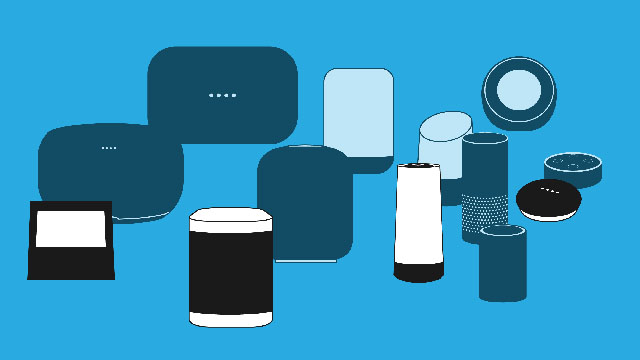غالبا ما تلتهم المعالجات وبطاقات الرسومات غالبية ميزانيات البناء ، ولكن اللوحة الأم الخاصة بك في جميع الاحوال هي جزء لا يتجزأ من جهاز الحاسب الخاص بك. حيث يتم توصيل وتركيب كل جزء من جهاز الحاسب بها، حيث يقوم عامل الحجم والشكل الخاص بها بتحديد حجم جهاز الحاسب ويحدد مقبس وحدة المعالجة المركزية الخاص به نوع المعالج الذي يمكنك تثبيته.
 اللوحات الأم – وخاصة الموديلات المتطورة منها – يمكن تشبيهها بغرفة مربكة مليئة بالميزات التي يمكن أن يتراوح سعرها من 60 دولارًا للوحات الميزانية المحدودة إلى أكثر من 500 دولار للموديلات عالية الاداء. ونحن هنا سوف نساعدكم في فك تشابكات التعقيدات والمساعدة في التأكد من اختيار اللوحة المناسبة لاحتياجاتك، دون تجاوز الميزانية المخصصة للشراء.
اللوحات الأم – وخاصة الموديلات المتطورة منها – يمكن تشبيهها بغرفة مربكة مليئة بالميزات التي يمكن أن يتراوح سعرها من 60 دولارًا للوحات الميزانية المحدودة إلى أكثر من 500 دولار للموديلات عالية الاداء. ونحن هنا سوف نساعدكم في فك تشابكات التعقيدات والمساعدة في التأكد من اختيار اللوحة المناسبة لاحتياجاتك، دون تجاوز الميزانية المخصصة للشراء.
ولاختلاف الاسعار في منطقة الشرق الاوسط من بلد لاخر قمنا باخذ متوسطات للاسعار بالدولار الامريكي من موقع امازون لتسهيل المقارنة والشرح.
وإذا كنت تبحث عن تجميع حاسب مع لوحة بميزانية محدودة، فيجب عليك مراقبة العروض دائما للحصول على أفضل صفقات الأجهزة كالتي تعلن عنها الشركات من حين لاخر. والآن بعد طرح مجموعة شرائح Z390 الرئيسية الجديدة من إنتل في السوق، فأن صانعي اللوحات والبائعون سوف يقومون بخفض لأسعار لوحات Z370 بشكل كبير. وما لم تكن تتطلع لاختيار وشراء معالج Intel Core i9-9900K الذي ترغب في كسر سرعته، فسوف تكون قادراً على الحصول على لوحة Z370 (ووحدة معالجة متوافقة بالطبع) بسعر جيد جدا. فمن الميزات الرئيسية التي تفتقدها الرقاقات الأقدم على الطراز الأحدث هي اتصال Wi-Fi المدمجة بالرقائق (التي قد لا تريدها أو تحتاج إليها) والدعم الأصلي لـواجهة USB 3.1 Gen2 عالي السرعة (والذي غالباً ما يوجد على اللوحات الاقدم على أي حال عبر شرائح من طرف ثالث).
نقاط مهمة
- احصل على المقبس المناسب للمعالج الخاص بك: يمكنك العثور على معالج (CPU) سواء من Intel أو AMD بسعر وصفقة رائعة، ولكن أيا كانت وحدة المعالجة المركزية التي تشتريها، فتأكد من أن اللوحة الخاصة بك بها المقبس الصحيح لدعمها. تستخدم أحدث رقائق AMD مقبس AM4 بينما تتطلب معالجات Intel من الجيل الثامن والتاسع مقابس LGA 1151v2.
- لوحات أصغر = عدد منافذ وميزات أقل. تأتي اللوحات الأم بثلاثة أحجام رئيسية، من الأكبر إلى الأصغر: فالاكبر هي ATX، ثم يليها Micro-ATX واخيرا Mini-ITX (نعم ، Mini أصغر من Micro). يمكنك استخدام هيكل أصغر (كيسة) مع اللوحات الصغيرة أو الاصغر، ولكن سيكون لديك عدد أقل من منافذ PCIe وبنوك ال RAM والموصلات الأخرى.
- يمكنك أن تنفق أقل من 100 دولار: يمكنك العثور على لوحة أم جيدة بأقل من 100 دولار، ولكن اذا كنت تريد كسر سرعة معالج من انتل او منافذ اكثر فسيكون عليك انفاق المزيد، ربما اكثر من 150 دولار. واجهزة الفئة العليا بالمعالجات الاقوى كمعالج AMD Threadripper تحتاج الى لوحة اغلى بكثير من 200 دولار.
- ادفع للحصول على WiFi مدمج ومنافذ اكثر فقط إذا كنت في حاجة إليها. لا تنفق المزيد على الاتصال اللاسلكي إذا كنت تستخدم اتصالاً سلكيًا. كما ننصح بتأمين الاحتياجات المستقبلية عن طريق الحصول على دعم لمنافذ USB 3.1 Gen 2 و Thunderbolt 3 على اللوحة.
الأساسيات: الشرائح، حجم اللوحة، الموصلات والمنافذ
إذا كنت تريد التعمق في أساسيات اللوحات الرئيسية، بما في ذلك الاختلافات بين الشرائح، وأحجام اللوحة الأم، وميزات الموصلات والمنافذ، وفتحات الذاكرة، فعليك بمتابعة القراءة. فلن نتعمق في تعقيدات تصميم وميزات اللوحات حتى تعرف بالضبط ما الذي تبحث عنه (أو تتجاهله) عند التسوق للحصول على اللوحة المناسبة لك.
كم يمكنك أن تنفق على اللوحة الأم؟
تتراوح الأسعار من 50 دولارًا في فترة التخفيضات إلى ما يزيد عن 500 دولار لللوحات الممتازة التي تدعم معالجات HEDT (High-End Desktop) مثل عائلة Core X من انتل وعائلة Threadripper من AMD. وإليك ما تحصل عليه في كل نطاق سعري:
- إلى 100 دولار: يمكنك الحصول على لوحات مناسبة لكسر السرعة لمعالجات AMD (كشرائح X370 الأحدث من الجيل الماضي) في هذا النطاق. ولكن مع إنتل فستكون عالقا مع السرعة الافتراضية للمعالج (على الرغم من أنه يمكنك العثور على لوحات Z370 مقابل ما يزيد قليلاً عن 100 دولار). استنادًا إلى أسعار البيع، كما يمكنك الحصول على مجموعة من الميزات ايضا، بما في ذلك اتصال Wi-Fi المدمج، على الرغم من أن لوحات المزودة ب Wi-Fi عادةً ما تبدأ أعلى من 100دولار.
- من 100 إلى 150 دولار: تبدأ اللوحات مع مجموعة شرائح Z370 من Intel، والتي ستحتاجها لرفع تردد التشغيل (كسر السرعة)، ولكن ستكون محصورا في اللوحات الادني من هذه الشرائح. وسوف تبدأ أيضًا في رؤية المزيد من لوحات AMD بشرائح B450 او حتى ذات الشائح الاعلى X470 والميزات الاخرى مثل أضواء RGB و Wi-Fi. ونرشح لك في هذه الفئة لوحة Gigabyte B450 Aorus Pro ولوحة Gigiabyte B360 Aorus Gaming 3 WIFI.
- من 150 إلى 200 دولار: سوف تبدأ في الصعود إلى مجموعة لوحات ممتاز، سترى المزيد من اضواء RGB ومشتتات حرارة أعلى ومراحل طاقة أفضل و VRMs (وحدات تنظيم الجهد) – التي تعتبر مهمة لرفع تردد التشغيل. ستجد أيضًا مجموعة أفضل من المنافذ في هذا المستوى، بما في ذلك عدد أكبر من منافذ USB 3.0 / 3.1 Gen 2.
- من 200 دولار فما اعلى: بالنسبة للمنصات السائدة، هذا هو النطاق السعري المميز، حيث سترى أفضل مكونات اللوحة، مشتتات حرارة عملاقة ، وأغطية I/O مصممة لتقديم مظهر مميز ونابض. ميزات رفع تردد التشغيل (كسر السرعة)عالية، والتي غالبا لا يحتاجها من يقوم بتجميع جهاز عالي الاداء، ولكنها غالباً ما تكون ميزة رئيسية. ونرشح لك في هذه الفئة لوحة Gigabyte X470 Aorus Gaming 7 WIFI.
وأيضًا في مستوى السعر هذا، ستجد لوحات أم HEDT لوحدات المعالجة المركزية (CPU) ذات الانوية الكثيرة والعالية جدًا من عائلتي Intel Core X و AMD Threadripper. ولوحات معالجات Threadripper على وجه الخصوص تبدأ عند حوالي 300 دولار.
ما هو المعالج الذي سوف تستخدمه مع لوحتك الأم؟
ستعمل وحدة المعالجة المركزية (CPU) التي تخطط لتركيبها على لوحتك على تقليل خياراتك، نظرًا لأن مقبس المعالج في اللوحة الأم المحددة سيعمل فقط مع خط الشريحة الذي تم تصميمه له.
على سبيل المثال ، إذا كنت تشتري معالج Intel من الجيل الثامن، فستحتاج إلى لوحة بها مقبس LGA 1151 مصمم لمعالجات الجيل الثامن. تستخدم اللوحات القديمة المصممة لرقائق الجيل السابع نفس المقبس ، ولكنها لن تعمل مع الرقائق الجديدة. تجعل AMD هذه العملية أقل إرباكًا لأن (في الوقت الحالي على الأقل) تستخدم الشركة نفس مقبس AM4 لكل شرائح التيار العام الحالي ، بداية من معالجات Athlon وصولًا إلى Ryzen 7 ذو الثمان انوية. وقد وعدت AMD بالالتزام بمقبس AM4 حتى عام 2020. وعلى الجانب الآخر ، فإن Intel لديها ميل في السنوات الأخيرة إلى تبديل مقبس المعالج (أو على الأقل توافق المقابس) من جيل إلى الجيل التالي.
ولكن بالنسبة إلى الطرازات الاعلى من المعالجات، تمتلك كل من معالجات Intel (LGA 2066) و AMD (TR4) مقابس مختلفة لاستيعاب الحجم الأكبر والقدرة على سحب الطاقة من معالجي Core X و Threadripper.
الجدول التالي يوضح المقبس المناسب لكل فئة معالج من الشركات
 ما حجم اللوحة الأم التي تريدها؟
ما حجم اللوحة الأم التي تريدها؟
معظم اللوحات الحديثة تأتي في ثلاثة أحجام. وقد غطينا ذلك بالتفصيل في الشكل التوضيحي التالي
- حجم ATX هو المعيار الافتراضي ويوفر مساحة أكبر للمنافذ وفتحات التوسعة.
- حجم Micro-ATX وهو أقصر بمقدار 2.4 بوصة من ATX، مما يعني مساحة أقل لفتحات التوسعة.
- حجم Mini-ITX الذي يمكن المستخدم من تجميع جهاز حاسب صغير، ولكنك عادة ما يكون لديك مساحة لبطاقة إضافية واحدة (مثل بطاقة الرسومات)، ومنافذ اقل لوحدات التخزين والذاكرة.
ما المنافذ التي تحتاجها؟
من المهم دائمًا التحقق من واجهة الإدخال و الإخراج I/O الخلفية على اللوحة للتأكد من توفر خيارات الاتصال الخارجية التي تستخدمها، بجانب التحقق من رؤوس توصيل USB على اللوحة ايضا. سيتيح لك ذلك إضافة المزيد من المنافذ عبر واجهة الصندوق الأمامية في حالة الحاسب الشخصي ، أو بطاقات التوسعة غير المكلفة في الخلف.
وفيما يلي قائمة بالمنافذ الشائعة، ونتناولنا لكل منها:
- منافذ USB 3 / USB 3.1 Gen1: لا يمكن ابدا الاكتفاء منها، لأنها تعمل مع معظم الأجهزة الطرفية.
- منافذ USB 2: وهي أبطأ من USB 3 / 3.1، ولكن أكثر من كافية للوحات المفاتيح والفئرات والعديد من الأجهزة الأخرى.
- منافذ USB 3.1 Gen2: لا تدعم العديد من الأجهزة الطرفية هذه المواصفة القياسية بعد، ولكنها توفر سرعة 10 جيجابت في الثانية، وهو ضعف ما تحصل عليه مع USB 3.1 Gen 1 / USB 3.0.
- منافذ USB Type-C: يمكن أن تكون هذه المنافذ إما متوافقة مع USB 3.1 Gen1 أو USB 3.1 Gen2 وتم تصميمها للأجهزة الجديدة مثل الهواتف.
- مخرج HDMI / DisplayPort: تحتاج فقط إلى هذه إذا كنت تخطط لاستخدام بطاقة الرسومات المدمجة. تحتوي البطاقات المنفصلة على منافذ خاصة بها.
- منافذ الصوت: وهي مهمة إذا كنت تخطط لتوصيل السماعات التناظرية “analog” أو سماعات الرأس.
- منافذ PS/2: تمنحك التوافق مع لوحات المفاتيح القديمة والفئرات، وقد قامت العديد من الشركات بالاستغناء عنها.
- منافذ Thunderbolt 3: نادرًا جدًا ما يمكن العثور على هذه المنافذ في اللوحات، ولكن بعض اللوحات تدعمها من خلال بطاقات إضافية مخصصة. يوفر أسرع اتصال ممكن بسرعة تصل إلى 40 جيجابت في الثانية.
وبينما قد لا تحتاج إلى منافذ USB 3.1 Gen 2 أو Type-C الان ، ولكن وجودها يأمن لك توصيل اي اجهزة في المستقبل.
كم عدد فتحات ذاكرة الوصول العشوائي التي تحتاجها؟
تحتوي معظم اللوحات الرئيسية في هذه الأيام على أربعة فتحات لذاكرة الوصول العشوائي “RAM”، على الرغم من أن طرازات Mini-ITX غالباً ما تحتوي على اثنين فقط، اما لوحات HEDT من الفئة العاليا (مثل الصورة المصورة ادناه) فهي تقدم ثمانية منافذ في كثير من الأحيان. يحدد عدد الفتحات بالطبع عدد شرائح الذاكرة التي يمكنك تركيبها.
وبالنسبة للمهام والألعاب السائدة، فإن سعة ذاكرة 16 جيجابايت كافية و 32 جيجابايت تعتبر وافرة. وحتى مع وجود فتحتين فقط، يمكنك تثبيت ما يصل إلى 32 جيجابايت من ذاكرة الوصول العشوائي. ومع ذلك، لاحظ أنه يمكنك دفع مبلغ اكثر مقابل مجموعة 32 جيجابايت التي تستخدم اثنين من وحدات الذاكرة بحجم 16 جيجابايت، بدلاً من مجموعة 32 جيجابايت التي تتكون من أربعة وحدات بحجم 8 جيجابايت.
ما فتحات التوسيع التي تحتاجها؟
في الاغلب تأتي فتحات التوسعة عبر نوعين فقط هذه الأيام: فتحات قصيرة لـ PCIe x1 (غالبًا ما تستخدم لتوسيع USB و SATA) ، وفتحة PCIe x16 الأطول (المستخدمة لبطاقات الرسومات وبطاقات RAID وبطاقة PCIe السريعة للغاية للتخزين مثل Intel Optane 905 SSD). إذا كنت تخطط فقط لتركيب بطاقة رسومات واحدة، ووحدتي من محركات أقراص SATA / M.2، وبطاقة تسجيل فيديو أو بطاقة صوت، فالامر سيكون جيدًا مع معظم لوحات ATX أو Micro-ATX ، والتي تقدم واحدة على الأقل فتحة x16 وفتحة واحدة أو اثنتين x1.
 ومع ذلك ، فإن معرفة عدد محركات الأقراص والبطاقات التي يمكنك تثبيتها أمر صعب، لأنه بغض النظر عن عدد الفتحات المادية المتوفرة لديك، فهناك عدد محدود من ممرات (المدخلات/المخرجات عالية السرعة) HSIO وممرات PCIe التي يجب مشاركة جميع مكوناتها. يمكننا أن نكتب مقالة من 3000 كلمة في محاولة لشرح كيفية عمل هذه المسارات، ولكن خلاصة القول هي أن العديد من اللوحات الرئيسية تعوض حدود النطاق الترددي عن طريق تبديل بعض الاتصالات عند تثبيت الأجهزة في فتحات محددة.
ومع ذلك ، فإن معرفة عدد محركات الأقراص والبطاقات التي يمكنك تثبيتها أمر صعب، لأنه بغض النظر عن عدد الفتحات المادية المتوفرة لديك، فهناك عدد محدود من ممرات (المدخلات/المخرجات عالية السرعة) HSIO وممرات PCIe التي يجب مشاركة جميع مكوناتها. يمكننا أن نكتب مقالة من 3000 كلمة في محاولة لشرح كيفية عمل هذه المسارات، ولكن خلاصة القول هي أن العديد من اللوحات الرئيسية تعوض حدود النطاق الترددي عن طريق تبديل بعض الاتصالات عند تثبيت الأجهزة في فتحات محددة.
على سبيل المثال، قد يؤدي إضافة محرك أقراص PCIe M.2 إلى تعطيل بعض منافذ SATA، أو تثبيت بطاقة في فتحة PCIe ثالثة قد يؤدي إلى تعطيل فتحة M.2 ثانية (أو ثالثة)، وما إلى ذلك. تختلف هذه المشكلات اختلافًا كبيرًا حسب اللوحة الأم، لذلك أنت سوف تحتاج إلى قراءة كتيب كل لوحة عبر الإنترنت قبل الشراء – خاصة إذا كنت تخطط لتحميل اللوحة الخاصة بك مع الكثير من المكونات.
ومع ذلك، إذا كنت تخطط لتوصيل الكثير من محركات الأقراص والبطاقات إلى جهاز الكمبيوتر الخاص بك، فمن الأجدر أن تفكر في واحدة من منصات HEDT للفئة العليا، لأن لديها المزيد من ممرات الـ PCIe للعمل معها. تحتوي جميع معالجات AMD’s Threadripper على 64 ممرًا (60 من وحدة المعالجة المركزية، و 4 من مجموعة الشرائح)، في حين توفر منصة Core X المنافسة في Intel ما يصل إلى 44 ممرًا، اعتمادًا على وحدة المعالجة المركزية، وما يصل إلى 24 ممرًا آخر من الشريحة. لذا إذا كنت تخطط للتوصيل ، على سبيل المثال ، بطاقات رسومات متعددة ومجموعة RAID لتخزين PCIe/NVMe ، أو غيرها من الأجهزة المتعطشة للنطاق الترددي في نظامك، فإن هذه شراء المنصات الاعلى هي بالتأكيد الطريق الذي يجب أن تسلكه.
ما هي الشرائح التي يجب أن تحصل عليها؟
سيحدد اختيارك للمعالج خيارات شرائح متوافق لديك، فإذا اخترت معالجات Intel أو AMD للفئة العاليا (Core X أو Threadripper)، فلن يكون أمامك سوى خيار واحد (X299 لـ Intel أو X399 لـ AMD). ولكن بالنسبة للمستخدمين العاديين الذين يرغبون فقط في تثبيت بطاقة رسومات واحدة ومحركات أقراص قليلة، يمكنك غالبًا الحصول على الميزات التي تريدها من خلال اختيار مجموعة شرائح أقل من Z370 و Z390 لمعالجات انتل أو X370 / X470 لـمعالجات AMD.
 إذا اخترت لوحة H370 أو B360 على جانب إنتل ، فستفقد خيار كسر السرعة، على الرغم من أن عددًا قليلاً فقط من معالجات انتل الشائعة لا يتم فتحها لرفع تردد التشغيل على أي حال (تلك فقط التي تنتهي بالحرف “K”). لكن هذه الشرائح المتسلسلة هي في الواقع أحدث من Z370، ولذا تقدم بعض الميزات (مثل دعم USB 3.1 Gen2 المدمج) التي تفتقر إليها Z370 من انتل.
إذا اخترت لوحة H370 أو B360 على جانب إنتل ، فستفقد خيار كسر السرعة، على الرغم من أن عددًا قليلاً فقط من معالجات انتل الشائعة لا يتم فتحها لرفع تردد التشغيل على أي حال (تلك فقط التي تنتهي بالحرف “K”). لكن هذه الشرائح المتسلسلة هي في الواقع أحدث من Z370، ولذا تقدم بعض الميزات (مثل دعم USB 3.1 Gen2 المدمج) التي تفتقر إليها Z370 من انتل.
على الجانب الاخر ل AMD، لا تزال رقائق B450 و B350 تدعم رفع تردد التشغيل. على الرغم من أنك ستفقد بعض منافذ USB و SATA السريعة عبر مجموعة شرائح X470 ، إلا أن ما يكفي من خيارات الاتصال هذه يبقى لدعم معظم مهام الحوسبة السائدة. إذا كنت بحاجة إلى المزيد من المنافذ ومحركات الأقراص ، فبإمكانك التقدم إلى لوحةX370 او X470 مقابل 50 إلى 100 دولار وهناك أكثر من خيار قابل للمقارنة.
هل تخطط لرفع تردد التشغيل “كسر السرعة”؟
كما أشرنا في قسم الرقاقات أعلاه، إذا كنت تخطط لكسر سرعة معالج إنتل، فستحتاج إلى اختيار مجموعة شرائح Z370 او Z390 ووحدة المعالجة المركزية من فئة “K” في اسم الموديل الخاص بها (مثل Core i7-8700K) ، أو ان تصعد إلى منصة X299 الاعلى ومعالجSkylake X. على الجانب الاخر مع AMD فإن الأمور أكثر بساطة، مع جميع رقائق الجيل الحالي من Ryzen التي تدعم رفع تردد التشغيل، فجميع الشرائح الأقل (A320 و A300) تدعم رفع تردد التشغيل كذلك.
ولكن هذا لا يعني أن معظم المستخدمين يجب عليهم كسر سرعة معالجاتهم. فكما ذكرنا من قبل، لكي يتمكن المعالج من تحقيق سرعات أعلى على مدار الساعة مقارنة بالسرعة الافرتاضية، فيجب أن تنفق المزيد على نظام تبريد محسن ولوحة أم عالية الجودة. في الوقت الذي تضع فيه كل هذه التكاليف الإضافية، من الأفضل أن تكون ميزانيتك أكثر من 50 إلى 100 دولار لشراء معالج بسرعة افتراضية اعلى وكفى.
الآن، إذا كان لديك بالفعل معالج عالي الاداء وتريد أن تدفعه إلى أبعد من ذلك أو أنك فقط تستمتع بالتحدي، وبكل الوسائل سوف تنفق المزيد من المال والوقت الإضافيين للوصول الى تلك السرعة الزائدة.
ماذا عن الصوت؟
ما لم تكن محترف سماع صوتيات audiophile، او تصادف وجود عطل في الأجهزة، أو اخترت لوحة من الفئة الدنيا في نهاية و تتوقع صوتًا رائعا، فسوف تحصل على حل صوتي مدمج جيد جدا.
 ويتم تعريف جودة الصوت في اللوحة الأم بشكل أساسي بواسطة برنامج ترميز الصوت (المعروف أيضًا باسم رقاقة المعالجة) الذي تستخدمه اللوحة. لذا إذا كنت تبحث عن دعم لجودة الصوت، فيمكنك البحث اولار عن برنامج الترميز الذي تستخدمه اللوحة قبل الشراء ومعرفة ما إذا كان معالج متوسط النطاق أم متطور. بدلاً من ذلك، يمكنك بالطبع اختيار بطاقة صوت مخصصة أو مكبرات صوت USB لنقل ال DAC (محول رقمي إلى تماثلي) بعيدا عن اللوحة تمامًا مثل سماعات Audioengine A2 او اي سماعات احترافية.
ويتم تعريف جودة الصوت في اللوحة الأم بشكل أساسي بواسطة برنامج ترميز الصوت (المعروف أيضًا باسم رقاقة المعالجة) الذي تستخدمه اللوحة. لذا إذا كنت تبحث عن دعم لجودة الصوت، فيمكنك البحث اولار عن برنامج الترميز الذي تستخدمه اللوحة قبل الشراء ومعرفة ما إذا كان معالج متوسط النطاق أم متطور. بدلاً من ذلك، يمكنك بالطبع اختيار بطاقة صوت مخصصة أو مكبرات صوت USB لنقل ال DAC (محول رقمي إلى تماثلي) بعيدا عن اللوحة تمامًا مثل سماعات Audioengine A2 او اي سماعات احترافية.
ما الميزات الإضافية التي تحتاجها؟
نظرًا للعدد الهائل من الميزات التي يضعها صُنّاع اللوحات أحيانًا على اللوحات الأم – وخاصة الموديلات العليا- فمن المستحيل هنا مناقشتها جميعًا. ولكن هنا عدد قليل مهم من وجهة نظرنا:
- مفاتيح التشغيل / الإيقاف الموجودة على اللوحة: يمكن أن تكون هذه سهلة الاستخدام في عملية التجميع الأولية، أو إذا كان يتم وضع المكونات الخاصة بك في صندوق مفتوح لإجراء اختبار قياس الأداء / المكونات. ولكن بالنسبة للمستخدم العادي، فإن الأزرار الموجودة على متن اللوحة (والتي تتضمن أحيانًا أزرارًا لمسح CMOS أو إجراء رفع تردد التشغيل الأساسي) غير ضرورية.
- شاشة قراءات التشخيص LED: مكبر الصوت الصغير الذي يتم توصيله برؤوس اللوحة الأم لتوفير صوت تنبيه عند حدوث خطأ كان امر شائع قديما. وبديلا له، تتضمن العديد من اللوحات من الفئة المتوسطة إلى الأعلى الآن شاشة عرض ارقام ثنائية أو ثلاثية للغرض نفسه، مما يمنحك رمزًا أبجديًا رقميًا عندما يحدث خطأ ما. يمكن أن يكون هذا الأمر بمثابة مساعدة حقيقية عند تجميع جهاز حاسب أو ترقية ، كما يمكنك إما أن تنسى توصيل شيء ما، أو أن شيئًا ما لم يتم تركيبه بشكل صحيح، أو أن أحد مكوناتك به مشكة.
- اتصال WiFi: إذا لم يكن لديك اتصال سلكي Ethernet بالقرب من جهاز الحاسبالخاص بك، فأنت بالتأكيد تحتاج الى ذلك.
- منافذ Ethernet المزدوجة: يحتوي منفذ Gigabit Ethernet واحد على قدر كبير من النطاق الترددي لحركة مرور الإنترنت والبيانات، لذلك يفيد هذا بشكل أساسي إذا كنت تخطط لاستخدام الحاسب كخادم يمكن أن تقوم اللوحة بدمج الاتصالين في واحد فقط.
ما مدى أهمية الجماليات بالنسبة لك؟
إذا كانت المرة الوحيدة التي تتوقع فيها مشاهدة الأنظمة الداخلية للحاسب الخاص بك هي عندما يتم إيقاف تشغيله مع ازالة الغطاء الجانبي، فلا يوجد سبب لاختيار لوحة باضائة RGB أو درع I/O ومشتتات حرارية. ومع ذلك، إذا كان صندوقك (كيسة) تحتوي على نافذة، فيجب أن تحصل على لوحة تبدو جيدة – مع إضاءة RGB إذا كنت تحبها.
ضع في اعتبارك أنه على وجه الخصوص إذا كنت من المبتدئين في تجميع الحاسب، فإن اللوحة الداكنة اللون يمكن أن تجعل بناء أو تحديث النظام الخاص بك أكثر صعوبة، حيث سيكون من الصعب رؤية المكتوب على اللوحة. أيضا، إذا كنت تقوم ببناء نظام وتريد أن يبدو نظيفة قدر الإمكان (مع عدد قليل من الأسلاك المرئية تتجول على اللوحة الأم) ، ابحث عن لوحة تكون فيه رؤوس توصيل المرواح وال USB قد ضعت حول الحواف، ومداخل منافذ SATA و USB 3 تتجه الى الجانب، بدلاً من التوصيل عموديًا.
ولا يجب حاليا ان يكون الشكل الجمالي لحاسبك مجرد اختيار جانبي، فمع ما نراه الان من صناديق بجوانب شفافة واضائة RGB على كافة المكونات يجب ان يحوز الامر على اهتمامك حين الاختيار لشراء اللوحة، احرص على الاقل عند اختيار اللوحة ان يكون مظهرها جيدا فذلك سوف يمنحك شعور جيد في كل مرة تنظر الى جهازك. وبناء على تجاربنا الاخيرة فلوحات Aorus من جيجابايت تتميز جميعها بالشكل الجمالي الملفت للنظر.
 واخيرا نتمنى ان يكون المقال قد شمل جميع الجوانب المهمة لاختيار اللوحة المناسبة لك، وفي حالة اذا كانت لديكم اي اضافة او اسألة نرحب بها في التعليقات.
واخيرا نتمنى ان يكون المقال قد شمل جميع الجوانب المهمة لاختيار اللوحة المناسبة لك، وفي حالة اذا كانت لديكم اي اضافة او اسألة نرحب بها في التعليقات.